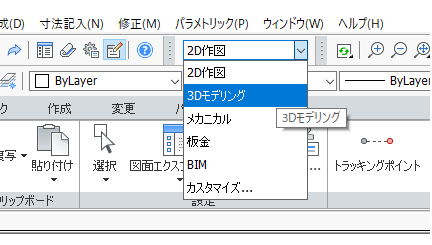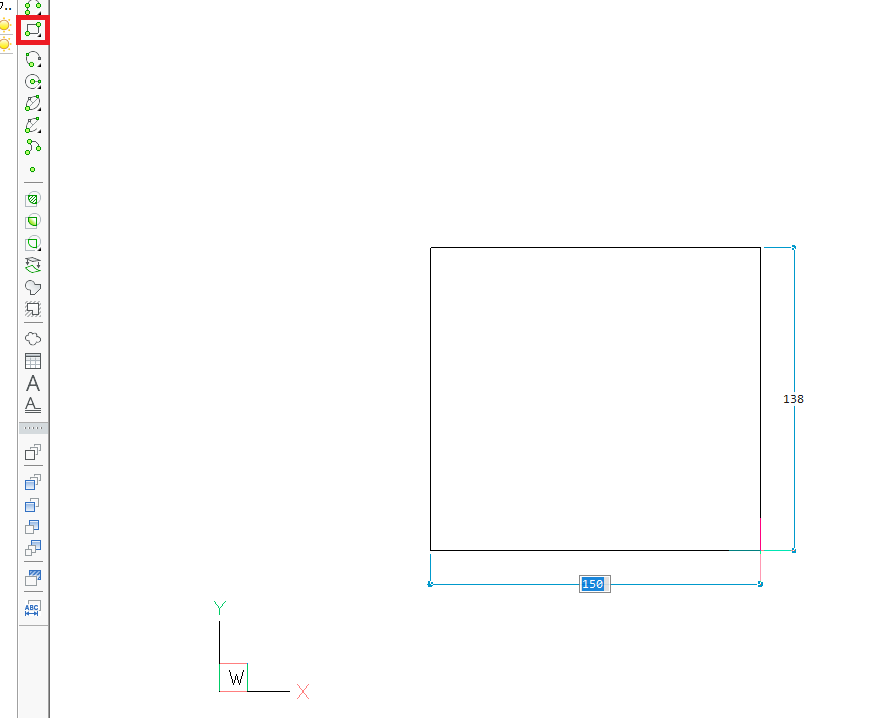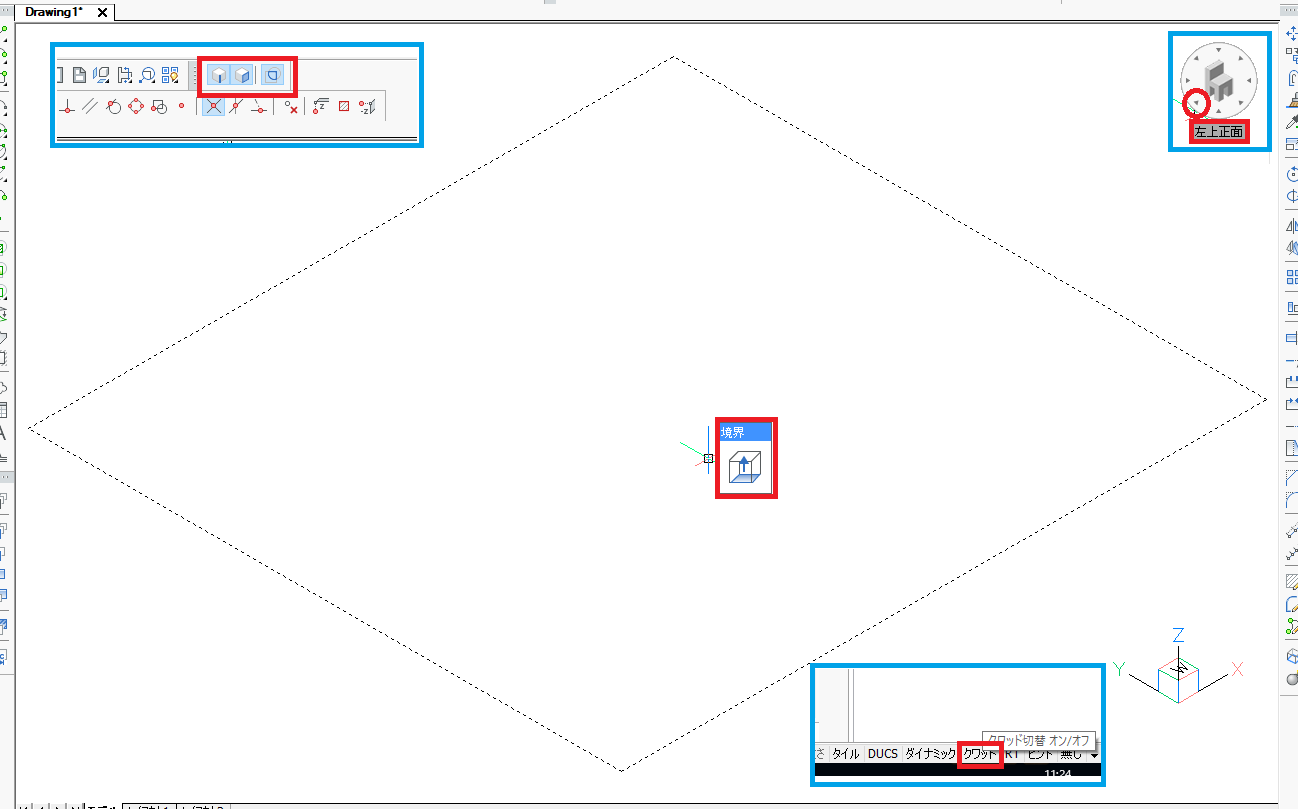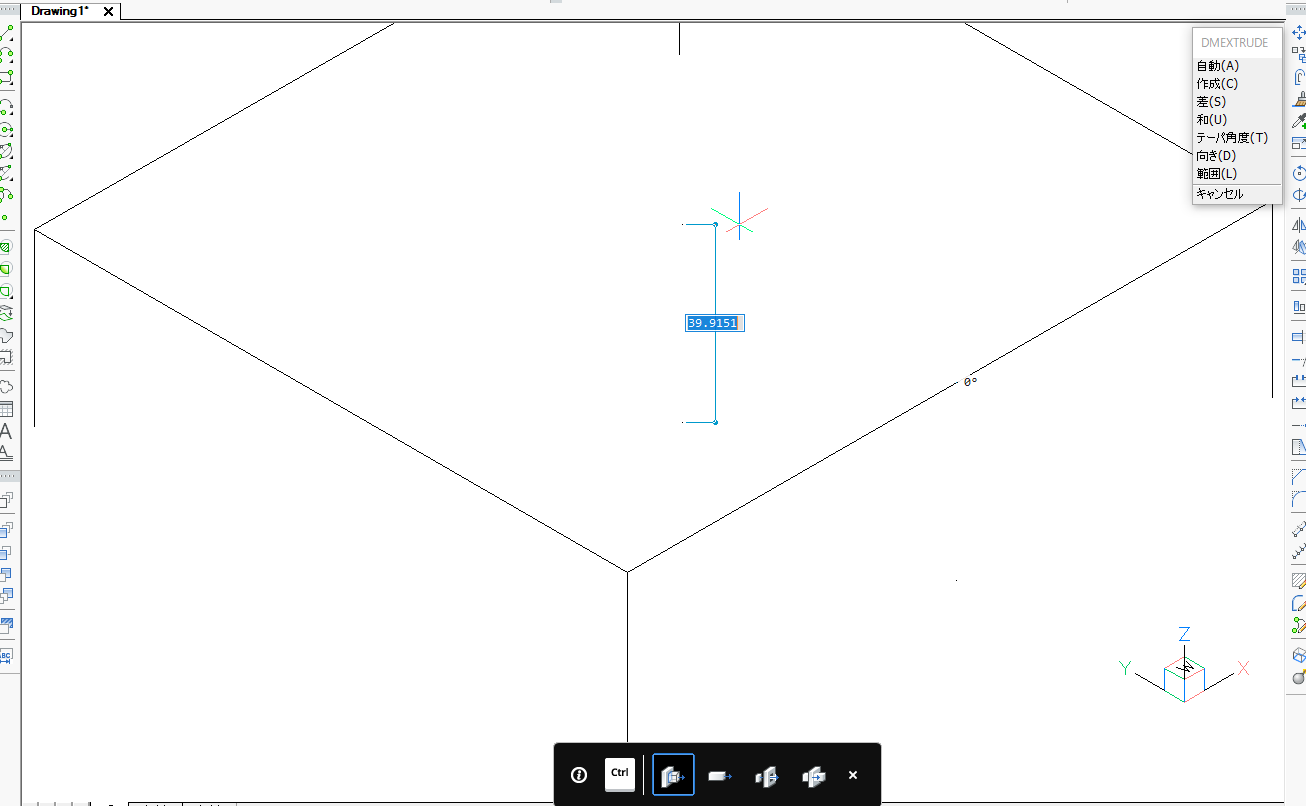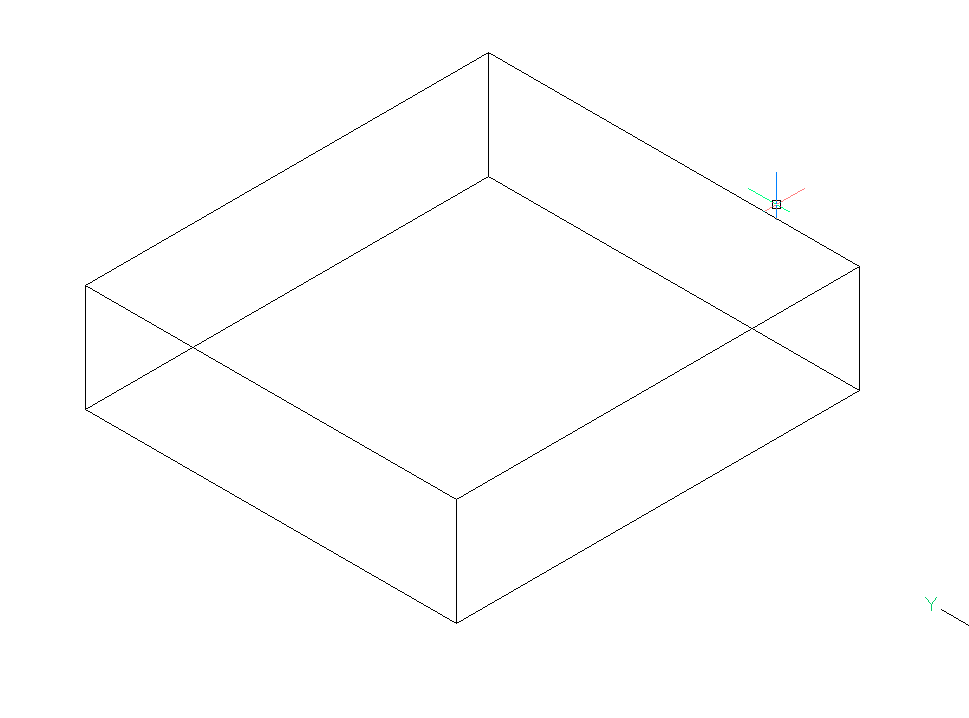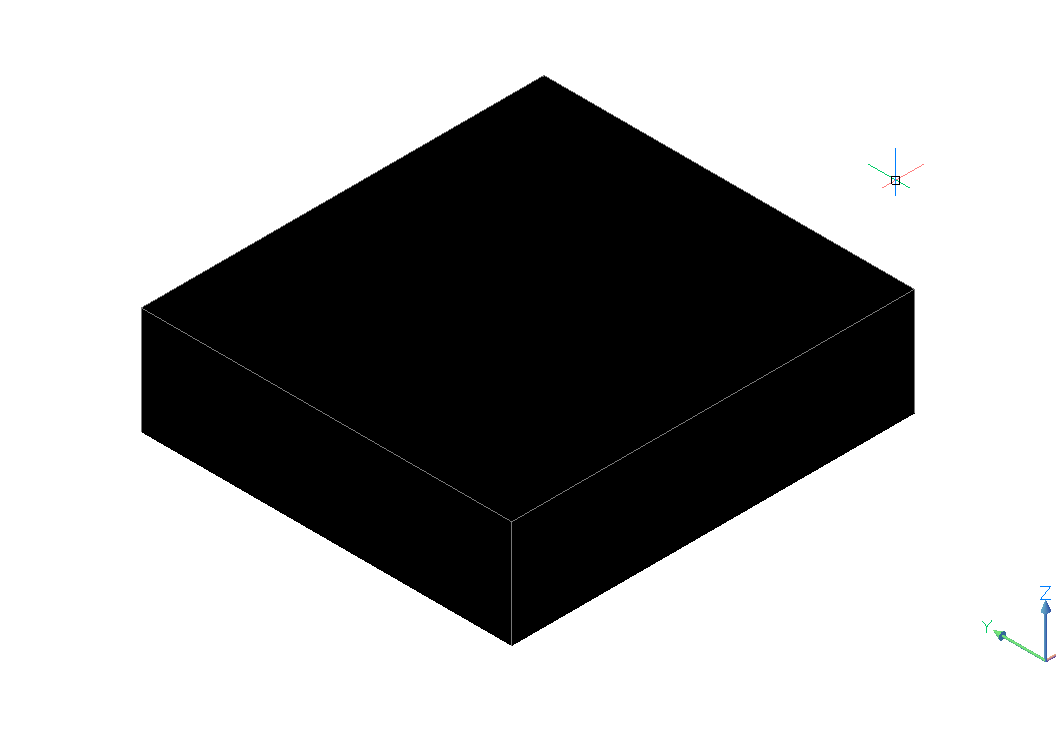2017.10.16
カテゴリ:BricsCADの使い方(3D)
BricsCAD 3D 直方体の作図と表示
BricsCAD にて3D作図を行います。
※BricsCAD V17にて作業しております。
【操作方法】
1.ワークスペースが、「2D作図」になっている場合は、「3Dモデリング」に変更します。
2.XY座標系に、適当に矩形を作図します。
3.まず、右下のステータスバーにある、(1)「クワッド」アイコンをオンにします。
(2)右上にある、「モード選択」ツールバーの「エッジ」、「面」、「境界検出」アイコンを選択しておきます。
(3)ルックフロムコントロールにて「左上正面」を選択し、画面を図のように変更します。
(4)矩形の中にカールを移動すると、図形の境界を自動認識するので、クワッドメニューの「押出し」を選択します。
4.Z方向に適当に図形を押出します。
5.マウスのホイルボタンを回転して、画面を少し縮小表示します。
6.3Dソリッド図形をわかり易くするには、メニューの[表示]-[レンダリング]-[モデリング]を選択します。
図形に色が付き隠線が隠れるので、図形の向きなどもわかりやすく表示されます。
背景色が黒の場合は、図形の色は灰色で表示されます。このように背景色が白の場合は、図形色は黒となります。
これで、立方体の作図が完了です。
コメント
-
立方体の作り方
今後 BIMバージョンを使用する予定です。
平面上の四隅をそれぞれ違った高さで入力、及びそれぞれのの底辺レベルを違った数値で入力。変形の形を作ることは可能でしょうか。
-
立方体の作り方
一旦、作成したソリッドに対しては、1辺のエッジを選択し、斜めに押し出すことはできます。